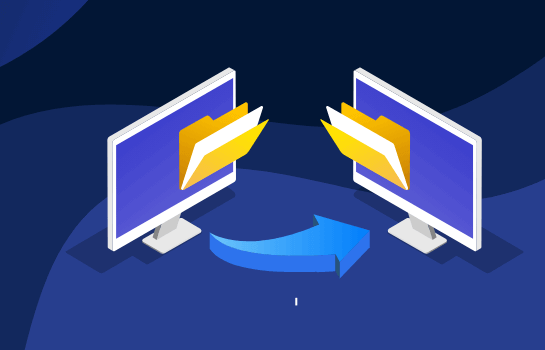Win10怎么录屏?录屏方法分享
2023-02-16 16:33:14
编辑:To
阅读:1262次
Win10怎么录屏?就目前情况而言,很多小伙伴在学习和工作时,都会使用到电脑,就目前的电脑用户而言,使用率最高的系统还是Windows10系统,虽然Windows11系统已经发布,但因为稳定性和兼容性等问题,不少用户还是选择使用Windows10系统。
而我们在使用电脑时,不少用户都有录屏的需求,尤其是目前网络课程和线上办公的兴起,录屏的需求也是越来越大。但有的小伙伴不知道怎么录屏,或者录制出来的视频画面都不是很清晰,那么对于Win10系统而言,该怎么进行录屏呢?
别着急,下面小编就给大家分享几个简单的录屏方法,帮助我们录制出清晰视频。
方法一:Windows10系统自带的录屏工具
有很多小伙伴可能都不知道Win10系统里有一个叫做Xbox的工具,这个工具就可以进行录屏操作。
步骤1、直接搜索游戏或打开菜单设置内的游戏选项,开启面板内得Xbox Game bar选项,接着图中标出的查看录制快捷键。
步骤2、win10系统自带的录屏功能无法录系统桌面,在开启录制功能前可以打开要录制的软件,然后按下快捷键【Win+Alt+G】。
步骤3、如想要录制屏幕有声音可以开启后点击【设置】——【正在捕捉】——所有,然后点击录制键即可录屏。
方法二:PPT录屏
想必很多小伙伴在使用电脑时都使用过PPT吧,实际上PPT也是可以用来录屏的我。们只需要打开PPT,点击菜单栏插入,选择屏幕录制,就行简单的设置,就可以使用录屏功能了。
方法三:使用专业的录屏软件
虽然以上两种方法能够进行录屏,但功能都比较单一,如果你对录屏要求比较高,那么可以试试使用专业的录屏工具——易我录屏助手。
易我录屏助手是一款多功能屏幕录制软件,集成了屏幕录制、录制摄像头、录制画中画视频、截取屏幕、创建计划任务等功能。
软件特点:
- 全屏或网络摄像头录制、抓取特定画面。
- 麦克风记录系统和旁白声音。
- 自动开始、分割或停止屏幕录制。
具体使用方法如下:
准备工具:易我录屏助手(EaseUS RecExperts)、台式电脑/笔记本电脑
步骤一:在易我科技官网上下载并安装易我录屏助手,打开安装好的易我录屏助手。

步骤二:选择录制类型,【全屏】、【区域】、【音频】或【摄像头】。

步骤三:根据录制要求选择声音类型,【系统声音】、【麦克风】、【系统声音和麦克风】或【不录声音】,点击【选项】,可以分别调节系统和麦克风的音量大小。

步骤四:点击【REC】开始录制。

以上就是如何使用易我录屏助手的操作流程,录屏的过程十分简单与高效,希望能够解决您的录制需求。
总的来说,以上方法都能够录制电脑画面,但如果你需要更高画质和更专业的录屏体验,还是选择专业的录屏工具比较好。
温馨提示:本文由易我科技网站编辑部出品转载请注明出处,违者必究(部分内容来源于网络,经作者整理后发布,如有侵权,请立刻联系我们处理)